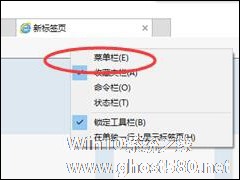-
Win10应用不兼容怎么办?Win10兼容性设置方法
- 时间:2024-09-21 15:12:23
大家好,今天Win10系统之家小编给大家分享「Win10应用不兼容怎么办?Win10兼容性设置方法」的知识,如果能碰巧解决你现在面临的问题,记得收藏本站或分享给你的好友们哟~,现在开始吧!
Win10系统是微软旗下最新的一款Windows操作系统,很多使用过该系统的用户都认为Win10兼容性不是很好,许多应用都无法正常运行,对此,本文就给大家介绍两种Win10兼容性的设置方法,让那些不兼容的应用也能够正常运行。
1、打开设置。

2、再打开更新和安全。

3、再打开针对开发人员。
4、选择开发人员模式(怕个人数据泄露者慎用)。

5、等待几分钟,然后再次打开不兼容的应用试试,如果能够成功运行则到这里就结束了,如果还是打不开请往下看。
6、右击不兼容应用图标,打开属性,选择兼容性。
7、选择“以兼容模式运行这个程序”,在下拉框中会发现很多兼容系统模式,由于软件不一样,所以建议大家多试几次。


最后保存设置,当找到能够兼容运行该应用的模式后,记住这个模式就可以了,下次如果还碰到其他应用在Win10系统中不兼容,那就按照上面的方法来进行设置。
以上就是关于「Win10应用不兼容怎么办?Win10兼容性设置方法」的全部内容,本文讲解到这里啦,希望对大家有所帮助。如果你还想了解更多这方面的信息,记得收藏关注本站~
【此①文为Win10系统之家www.ghost580.net文①章,未经允许不得转载!】
相关文章
-

相信不少用户在安装了Win10专业版系统后,都曾遇到过“应用不兼容”的问题,并为此头痛不已。那么,当遇到Win10专业版应用不兼容的情况时该怎么办?下面小编就来简单介绍一下应用不兼容的解决方法,小伙伴们可不要错过了。
方法步骤
1、打开“设置”,点击“更新和安全”;
2、再打开“针对开发人员”;
3、选择“开发人员模式&rdqu... -

win10系统当中有个系统商店由微软运营,在这里可以放心下载安装应用,非常便利。但是因为某些原因导致应用商店被删除了,那么要如何找回这个功能呢?别着急,下面小编就跟大家讲讲Win10系统如何重新装回应用商店的方法。
详细如下:
1、点击桌面任务栏中的搜索框;
2、输入powershell,打开WindowsPowerShell功能;
3... -

Win10怎么设置兼容性视图?当我们使用Win10系统打开浏览器时,系统有时候会提示要把浏览器设置成兼容性视图,这该怎么进行设置呢?下面小编就和大家分享下Win10设置兼容性视图的具体操作方法。
设置兼容性视图方法:
1、打开桌面菜单。
2、往下翻。
3、找到windows附件里的IE浏览器,打开。<pstyle="text-al... -
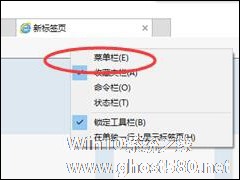
Win10系统IE11怎么设置兼容性视图?微软为了兼容基于其它网页标准开发的网站,确保用户在浏览网页时不至于受困于网页显示混乱的问题,而专门为IE增加的一项实用功能,那么我们该如何进行设置呢?下面小编就和大家分享下Win10系统IE11设置兼容性视图的具体操作方法。
设置兼容性视图方法:
1、打开IE浏览器,在浏览器右上角有一个工具按钮,单击后弹出下拉菜单。<...